
Domácí síťování: KODI multimediální televizní centrum | Kapitola 2
Seznam kapitol
KODI je králem multimediálních center, univerzální aplikace pro přehrávání obsahu z Youtube, DLNA, síťových sdílení i internetových televizí. Podíváme se, jak se dá nainstalovat na Raspberry PI či jeho čínské klony, jak jej ovládat přes webové rozhraní, jak s jeho pomocí přehrávat filmy z NASu, z počítače či přímo z internetu.
Historie
Kdysi jsem měl na filmy HTPC. HTPC je něco jako gril, otec rodiny, který je jediný schopný to ovládat, za zvuku bubnů a fanfár připraví televizní pokrm. Hmmm. Doba se změnila a stejnou práci odvede krabička typu Raspberry. HTPC je prostě poněkud OUT, asi jako bakelitový gramofon Bulharské provenience.
Krabičky z článku jsou už také OUT (v kontextu multimediálního centra), nezvládají přehrávat 4K video a fungují jako berlička pro starou televizi nebo počítačový monitor. 4K je super, ale osobně mám jen jeden 4K film, na to ji nepotřebuji. Slušná nová 4K televize KODI nepotřebuje, ta opravdu dobrá přehraje úplně všeho.
V předchozím článku jsem zmínil:
Může se stát, že máte starou televizi, která se ne a ne rozbít. Výrobce umístil kondenzátory na příliš dobře větrané místo, nechtěně použil kvalitnější součástky, nebo jste si koupili zařízení v Německu. Abych byl upřímný, když si kupuji nějaké zařízení, vždy se kouknu, jestli je určené i pro Německý trh, jestli jeho produktové číslo běžně najdu i v normálních obchodech v Německu. Stejná televize, různá produktová čísla, různé vnitřnosti. Rozdíl může být jen v seznamu podporovaných jazyků (vtip) a taky to může být tak, že výrobky pro Německý trh montují přímo v Japonsku/Koreji z nejlepších součástek a ty pro CZ/SK/PL/UK/RU bouchá omšelá fabrika někde v Rumunsku/Bulharsku.
Kupodivu toto moje tvrzení nikdo nerozporoval, zdá se, že obecná osvěta funguje velmi dobře a dvojí kvalita „stejných“ výrobků už je poměrně profláknutá věc. Minipočítač s KODI vdechne staré telce nový život.
Raspberry PI 3
Raspberry je především kutilský počítač. Raspberry přišlo, aby lidé mohli začít realizovat své nápady a sny. K notebooku nepřiděláte ani LED diodu, leda tak USB lampičku. To je důvod, proč má RPI GPIO rozhraní (dlouhá řada pinů). Můžete blikat ledkou nebo použít Raspberry jako mozek samostatně pohybujícího se robota. Až budete číst stížnosti typu „Raspberry nemá nativní SATA ani síťovku“ nebo „Raspberry nemá 2 GB RAM“, tak si vzpomeňte, za jakým účelem bylo RPI vytvořeno. (A ano, taky by se mi to líbilo.)

Parametry Raspbery 3 B+
- Čtyřjádrový procesor ARM
- 1 GB RAM a slot pro Micro SD kartu
- HDMI včetně výstupu zvuku, samostatný výstup na sluchátka, vlastní konektor pro kameru a display
- WIFI, síťová karta, Bluetooth...
- RPI 3 mají odběr okolo limitu USB3 (900 mA), RPI 2 bylo v limitu USB2 (500 mA) a šlo napájet z běžné TV
Výkon Raspberry je zhruba na úrovni stařičké Intel P4. Na první pohled nic moc, ale pamatujete si obří chladiče na P4 a jak P4 hřály? Raspberry má stejný výkon! A to RPI mělo původně jen posunout robota o deset centimetrů vpřed, zablikat led diodou a vypnout se, protože tam někde končil kutilův program.
Ohledně KODI, pro Raspberry jsou různé distribuce LibreELEC, OpenELEC a OSMC. První dvě jsou údajně svižnější, poslední jmenovaná rozšiřitelnější. Osobně používám asi méně rozšířený LibreELEC.
Instalace je fakticky stejná, jako kdybyste instalovali cokoliv jiného pro podobné minipočítače. Na stránce se soubory ke stažení si najdete příslušný hardware (Raspbeery), stáhnete archiv s obrazem disku a rozbalíte ho.
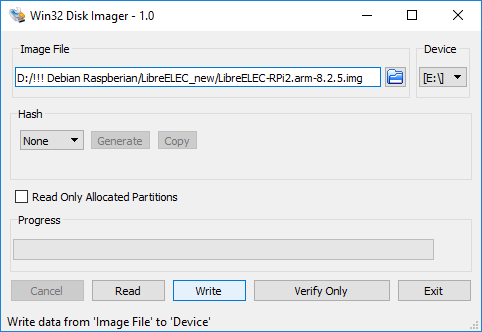
Stačí kartu zasunout do Raspberry a je nainstalováno, nic víc není potřeba, LibreELEC se už doinstaluje.
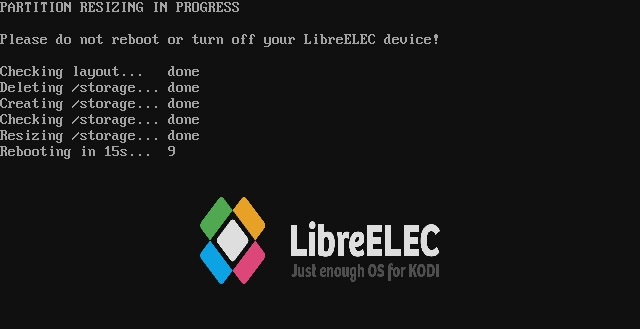
Po restartu už naběhne důvěrně známé prostředí KODI. Češtinu si budeme muset teprve zapnout.
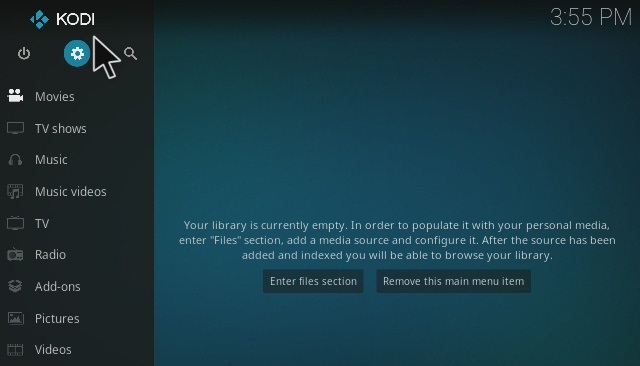
Orange PI
Orange PI je jeden z mnoha klonů Raspberry, totálně Čínský, oficiálně se prodává jen přes Aliexpress. Cena u lepších modelů se pohybuje okolo pěti stovek včetně krabičky i napájecího adaptéru. To není špatné, že za pět stovek dostanete zařízení se sedmičkovým Androidem.
Raspberry používá Broadcom VideoCore IV, Orange PI Mali-400 MP2, vyšší řady pak novější Mali-450. Grafická část Raspberry je v případě 3D podstatně lepší, co se týká přehrávání videa, je Mali pocitově lepší, jenže to neumím změřit. Zkoušel jsem pořizovat snímky a nenašel jsem rozdíly, obě řešení jsou dobrá.

Parametry Orange PI PC H3
- Čtyřjádrový ARM procesor
- 1 GB RAM a slot pro Micro SD kartu
- HDMI včetně výstupu zvuku (podle typu mikrofon na desce nebo vstup)
- Síťová karta 100Mbit (jako původní RPI 3)
- Napájí se pomocí adaptéru
Instalace je obdobná, ale protože si nahodíme Android 7 (KODI je skoro součástí instalace), musíme použít jiný nástroj na vytváření karty.
Postup je snadný, na Orange PI si stáhnete Androidí image pro SPRÁVNÉ ZAŘÍZENÍ a někde si seženete software PhoenixCard 3.1.0, pomocí kterého image vytvoříte. Verze ze stránek Orange mi nefungovala.
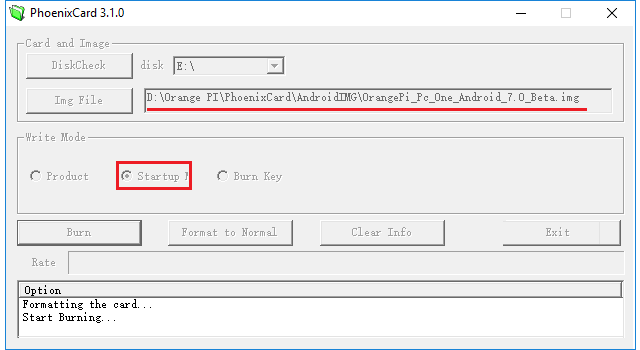
V PhoenixCard nastavíte cestu k Androidí image a nadále už budete ovládat jen dvě tlačítka, „Naformátuj kartu do normálního stavu / Format to Normal“ a „Vypal Image / Burn“ s přepínačem nastaveným na Startup. První tlačítko naformátuje kartu, na funkci druhého už přijdete sami.
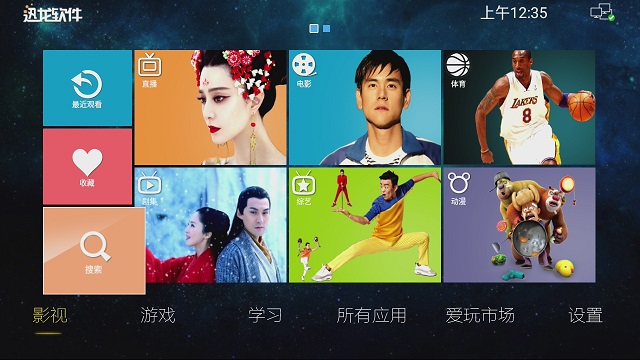
Tady začíná sranda, protože přepnutí Androidu do češtiny je podobně snadné, jako se naučit čínsky, nakonec se to povede. (Nastavení, pod ikonou G je model zeměkoule a pak první upravitelná volba.) Je možné sáhnout i po starší verzi Androidu, ani tahle krabička není žádný rychlík. Posléze si systém sedne, poběží vám Skype, Youtube, Netflix, Kodi i Chrome. KODI má záložku hned v hlavním menu, grafika se s přepnutím jazyka změní do stylu Malování z Windows 95, ale to nám nemusí vadit.




























